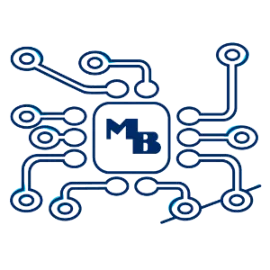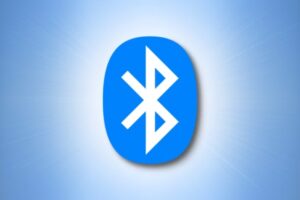کش مرورگر شمشیر دو لبهای است که نگهداشتن آن میتواند سرعت وبگردی ما را بالا ببرد و ما را از وارد کردن نام کاربری و رمز عبور سایتهای پراستفاده و همچنین جستجوی چندینباره نام و آدرس سایتهای محبوبمان بینیاز کند. از طرف دیگر، تجمع آن به مرور زمان میتواند سرعت مرورگر ما را کاهش دهد و کلافهمان کند. پاک کردن کش مرورگر بهصورت مرتب، راهحل خروج از این وضعیت است و تجربه وبگردی ما را بهبود میبخشد.
این کار باعث میشود که برای حفظ کردن رمزهای عبورمان تنبلی نکنیم و امنیت وبگردی خود را افزایش دهیم. فارغ از این که به چه دلیلی میخواهید کش مرور خود را خالی کنید، این مقاله را حتماً بخوانید؛ چون در آن به نحوه خالی کردن کش مرورگر کروم، فایرفاکس و سافاری پرداختهایم.
این مرورگرها محبوبیت زیادی بین کاربران ویندوز، مک، iOS و اندروید دارند و به دلیل محبوبیت پایین مرورگر مایکروسافت (Edge) از توضیح نحوه پاک کردن کش آن صرفنظر کردیم.
کش مرورگر چیست؟
کش یا Cache مرورگر بخشی موقتی از حافظه اشغال شده توسط مرورگر است. در این حافظه فایلهای HTML صفحات وب، تصاویر، فایلهای مختلف، تاریخچه دانلودها و جستجوها، کوکیها، نامهای کاربری و رمزهای عبور ذخیره میشوند و هدف از کاربرد آن افزایش سرعت بارگذاری صفحات وب و مصرف بهینه اینترنت است؛ چون قالب و پیکربندی سایت در آن نگهداری میشود و دفعه بعد به حجم اینترنت و زمان کمتری برای بازکردن آن نیاز خواهید داشت.
علاوه بر این کش به شما این فرصت را میدهد که آخرین نسخه از صفحهای که بهصورت آنلاین باز کرده بودید را در حالت آفلاین ببینید.
با این حال گاهی اوقات برای مشاهده تغییرات سایت موردنظر یا صفحاتی که خودمان آنها را ویرایش کردهایم به پاک کردن کش مرورگر نیاز داریم. البته میتوان با refresh کردن صفحه هم به این هدف رسید؛ اما پاک کردن کش مزایایی مثل خالی شدن رم و حافظه درگیر و افزایش سرعت مرورگر و سیستم را به دنبال دارد.
نحوه پاک کردن کش مرورگر کروم در ویندوز، اندروید و iOS
مرورگر کروم به دلیل حجم کم، سرعت بالا و جاذبههای بصری محبوبترین مرورگر وب در جهان است و به همین خاطر ابتدا به پاک کردن حافظه مرورگر کروم پرداختیم:
پاک کردن کش مرورگر کروم در ویندوز
برای پاک کردن کش کروم در ویندوز، باید ابتدا روی نوار علامت سهنقطه کنار نوار جستجو (سمت راست) کلیک کنید. سپس از منوی انتخاب شده روی گزینه Settings بزنید. بعد از آن وارد صفحهای میشوید که در آن باید مسیر زیر را دنبال کنید:
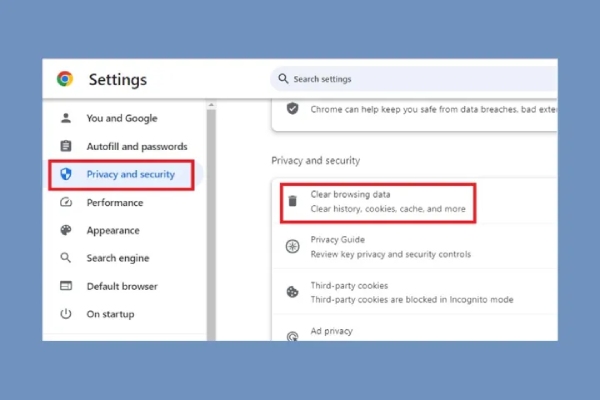
در نوار بالای پنجره جدید میتوانید بازه زمانی موردنظر برای خالی کردن کش مرورگر را انتخاب کنید. برای خالی شدن حافظه و افزایش سرعت، حواستان باشد که در پنجره جدید حتماً تیک این 3 گزینه را بزنید:
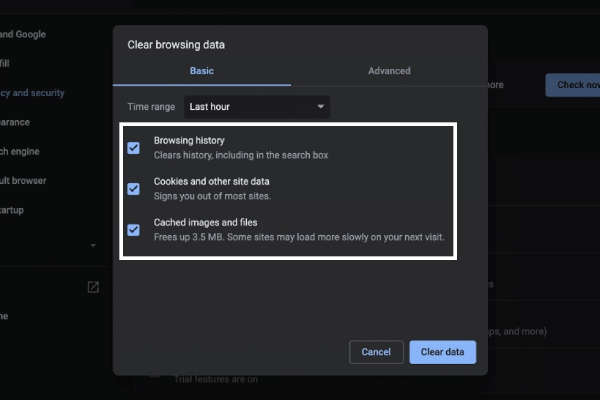
نحوه پاک کردن حافظه مرورگر گوگل در اندروید
مسیر دسترسی به کش در نسخه کروم اندروید مشابه نسخه ویندوز است و برای افزایش سرعت پیدا کردن کش در بخش Privacy and security، میتوانید کلمه cache را جستجو کنید تا زودتر گزینه Clear browsing data برای شما نمایش داده شود. بعد از زدن روی این گزینه هم روال کار مثل پاک کردن cache مرورگر کروم در ویندوز است و باید بازه زمانی و محتوای موردنظرتان را انتخاب کنید و دکمه clear data را بزنید.
نحوه پاک کردن حافظه مرورگر گوگل در iOS
برای خالی کردن حافظه کروم در iOS هم میتوانید طبق قاعده بالا عمل کنید، با این تفاوت که دکمه منوی کروم در این سیستمعامل در نوار پایینی صفحه و سمت راست آن قرار دارد. البته با روش زیر میتوانید سریعتر به نتیجه برسید:
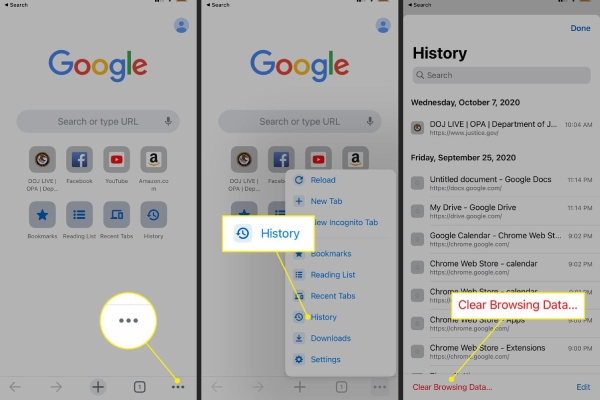
اگر با روشهای بالا نتوانستید مشکل سرعت لپتاپ خود را حل کنید، میتوانید به متخصصین مگابایت سیستم درخواست خدمات تعمیرات لپ تاپ در محل را بدهید.
نحوه خالی کردن کش مرورگر فایرفاکس در ویندوز، اندروید و iOS
مرورگر فایرفاکس از آن مرورگرهای باسابقه است که تا پیش از ظهور و قدرتمند شدن کروم در رقابت با مرورگر قدیمی مایکروسافت (Internet Explorer) بسیار موفق عمل کرده بود. این مرورگر هنوز هم طرفداران خاص خود را دارد و بسیاری آن را به کروم و سافاری ترجیح میدهند. در ادامه به نحوه پاک کردن کش مرورگر فایرفاکس در پلتفرمهای مختلف میپردازیم.
پاک کردن cache مرورگر فایرفاکس در ویندوز
ابتدا روی دکمه همبرگری موجود در سمت راست نوار جستجو مرورگر کلیک کنید و از منوی باز شده روی History بزنید.
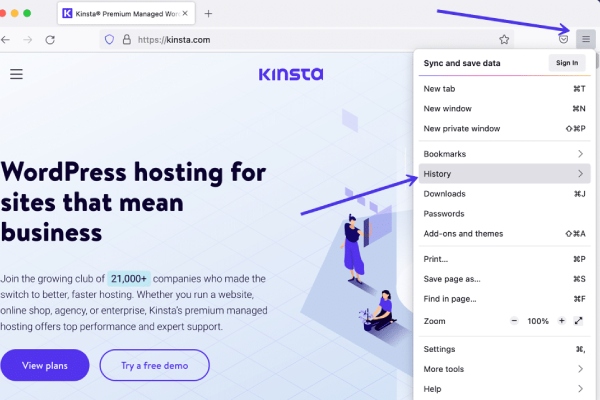
در پنجره بعدی طبق دستور زیر عمل کنید.
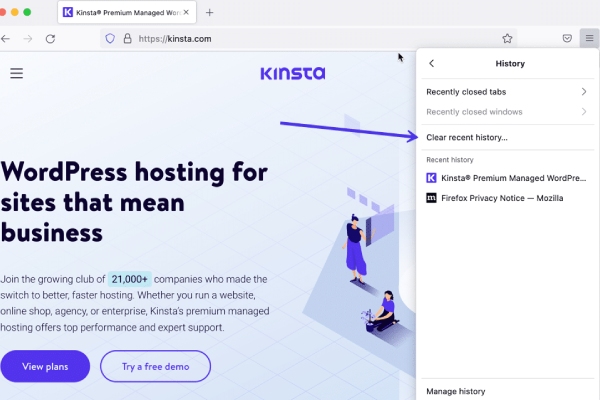
آخرین مرحله پاک کردن کش مرورگر کروم شباهت زیادی به پاک کردن کش کروم دارد. در پنجره جدید باید بازه زمانی موردنظر و نوع محتوایی که میخواهید پاک شود را انتخاب کنید و روی دکمه OK بزنید.
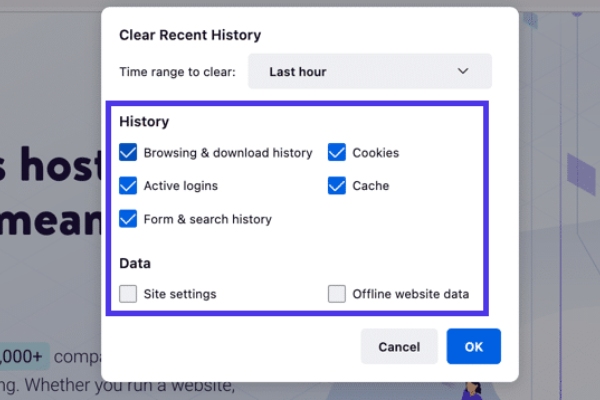
البته پس از کلیک روی دکمه همبرگری میتوانید از طریق آدرس زیر هم به هدف خود برسید:
Options>Privacy and security>Cookies and Site data>Clear Data
پاک کردن کش مرورگر موزیلا در اندروید
مسیر پاک کردن کش موزیلا فایرفاکس در اندروید کمابیش شبیه مسیری است که در بالا توضیح دادیم، با این تفاوت که پس از باز کردن بخش Privacy and security باید دنبال گزینه Delete Browsing data بگردید و بعد از آن هم باید تیک Cached images and files را بزنید و در آخر روی Clear browsing data کلیک کنید.
خالی کردن کش فایرفاکس در iOS
مثل کروم نسخه iOS، در مرورگر فایرفاکس نسخه iOS هم دکمه منو (دکمه همبرگری) در سمت راست بخش پایینی مرورگر قرار دارد. بعد از زدن این دکمه، روی Settings بزنید و سپس مسیر زیر را برای پاک کردن کش مرورگر طی کنید:
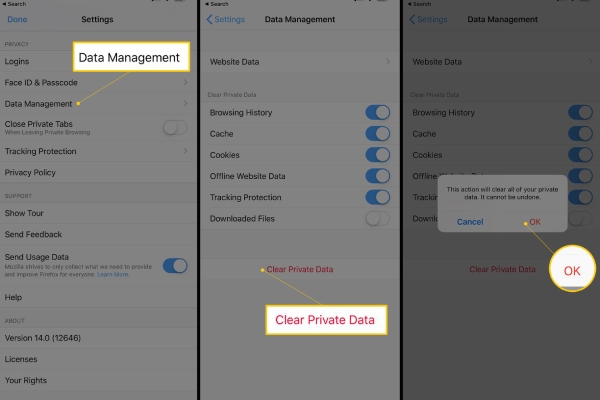
نکته: اگر میخواهید فقط کش را پاک کنید، در مرحله دوم تنها گزینه Cache را روشن کنید.
اگر با خالی کردن کش فایرفاکس مشکل کندی سیستم شما برطرف نشد، میتوانید از خدمات متخصصین مگابایت سیستم استفاده کنید. این مرکز نمایندگی تعمیر لپتاپ ایسوس و سایر برندهای معتبر است و میتواند مشکل کندی لپتاپ شما را برطرف کند.
روش پاک کردن کش مرورگر سافاری در مک و iOS
مرورگر سافاری یکی دیگر از مرورگرهای قدرتمند و محبوب است که کاربران محصولات اپل آن را به مرورگرهای کروم، فایرفاکس و … ترجیح میدهند. در ادامه با نحوه خالی کردن کش مرورگر سافاری در سیستمعامل مک و iOS آشنا میشوید.
خالی کردن کش سافاری در مک
اگر مکبوک، آی مک یا از هر نوع دستگاه مجهز به سیستمعامل macOS استفاده میکنید، برای پاک کردن کش مرورگر سافاری باید مراحل زیر را طی کنید:
در سمت چپ نواری بالایی این مرورگر روی عبارت safari کلیک کنید.
در منوی باز شده روی Settings یا prefrences بزنید و در صفحهای که باز میشود به تب Advanced بروید.
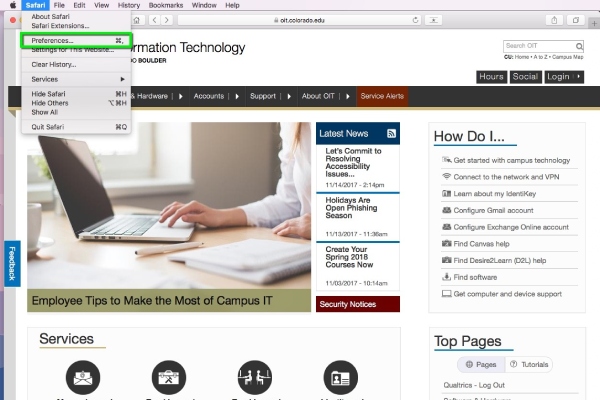
در تب advanced تیک Show Develop menu in menu bar را بزنید.
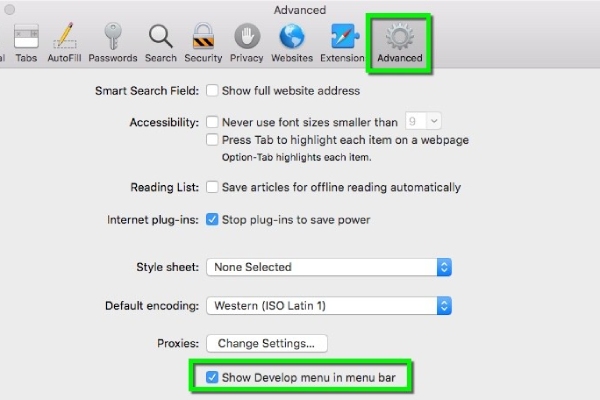
به نوار بالای مرورگر برگردید و روی دکمه develop کلیک کنید. در منوی باز شده، گزینه empty cache را بزنید.
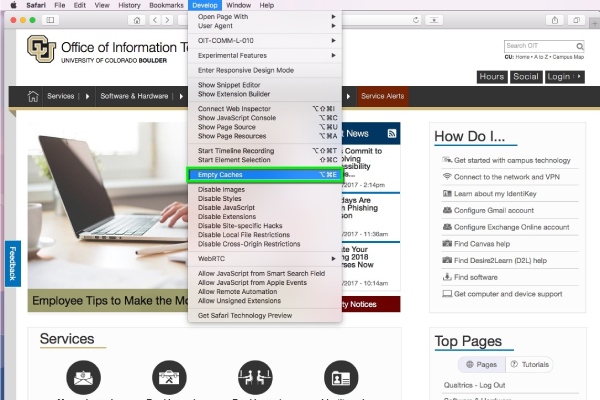
نکته: با کلید میانبر command + option + E هم میتوانید کش سافاری را خالی کنید.
پاک کردن cache مرورگر سافاری در iOS
اگر آیفون یا آیپد دارید، برای پاک کردن کش سافاری، میتوانید به یکی از 2 روش زیر اقدام کنید:
- وارد Settings شوید، سافاری را پیدا کنید و بعد وارد شدن به تنظیمات سافاری، روی Clear History and website data بزنید. در منوی کوچک باز شده، روی Clear history and data بزنید.
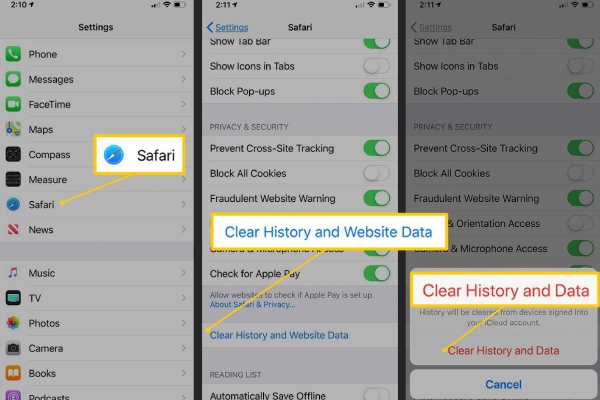
- وارد بخش Settings سافاری شوید و Clear History and website data را پیدا کنید.
اگر تصور میکنید که مشکل کندی لپتاپ شما به خاطر کش مرورگر نیست، باید رفع مشکل آن را به متخصص این کار بسپارید. مگابایت سیستم نمایندگی نمایندگی لپ تاپ اچ پی در تهران است و متخصصان آن میتوانند در اسرع وقت مشکل شما را رفع کنند.
مگابایت سیستم، بهترین مرکز تعمیرات برای حل مشکل کند شدن لپتاپ در تهران
پاک کردن کش مرورگر تنها یکی از راه های رفع مشکل کندی لپ تاپ است. گاهی اوقات این مشکل سخت افزاری است یا به بررسی های بیشتر نیاز دارد. در چنین حالتی، باید دستگاه خود را متخصص تعمیرات لپتاپ بسپارید. مگابایت سیستم یکی از معتبرترین مراکز تعمیر لپتاپ و نمایندگی acer و برندهای معتبر است که می توانید برای کلیه خدمات تعمیر لپتاپ و موبایل مثل تعمیر قاب لپ تاپ روی آن حساب کنید.